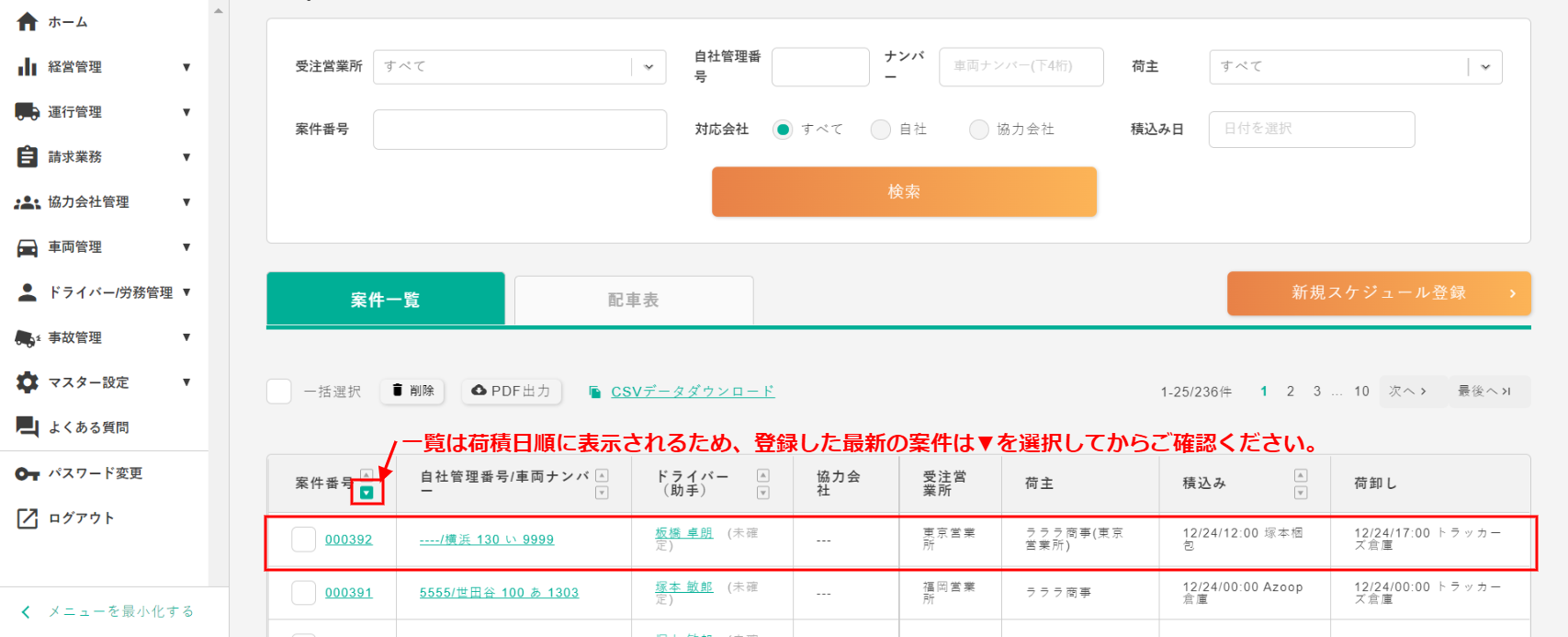①ラクラク一括登録を選択します。
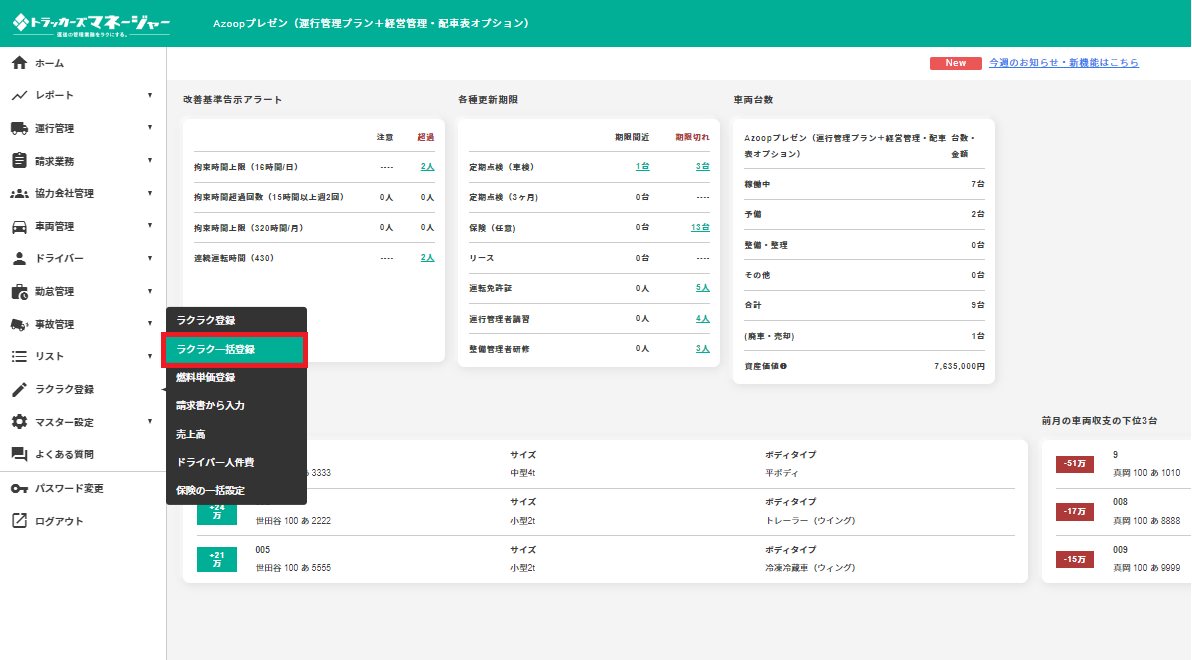
②ダウンロードしたい項目を[案件]に設定し、フォーマットをダウンロードします。
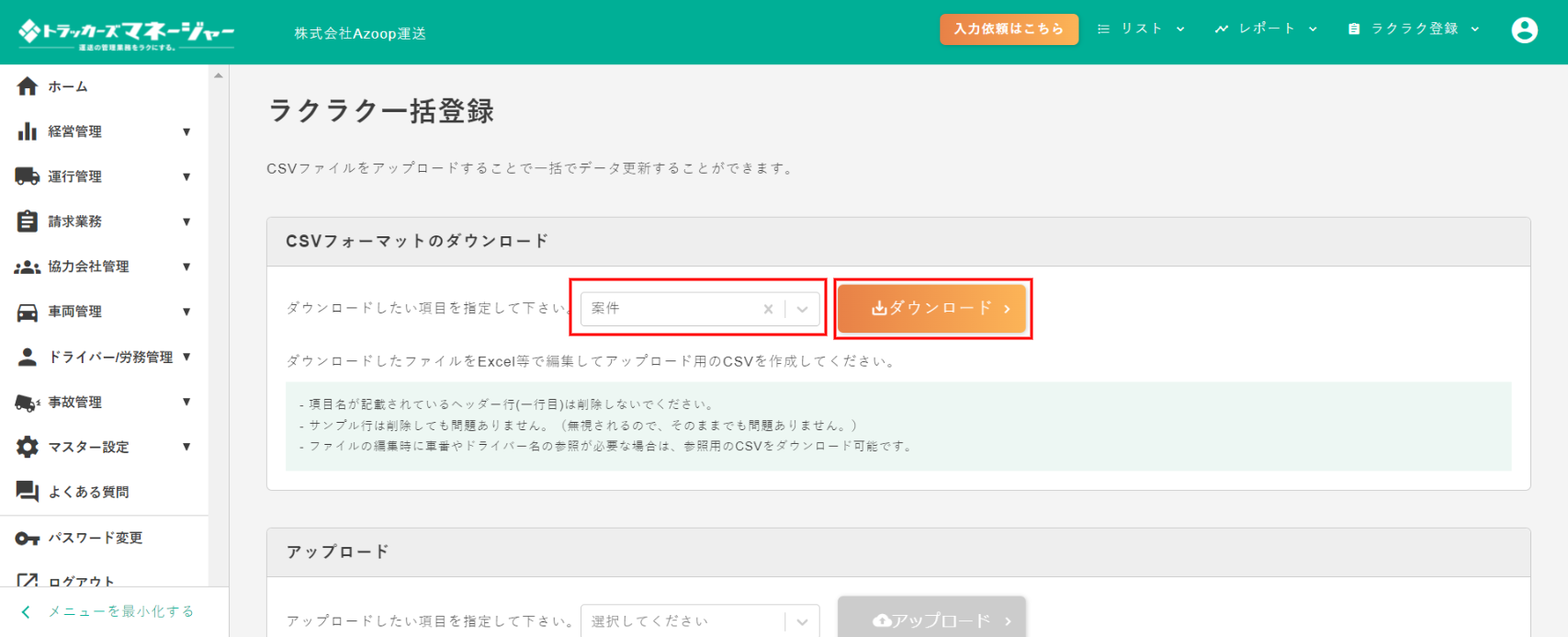
③ダウンロードしたフォーマットへ情報を登録します。
・項目名が記載されているヘッダー行(一行目)は削除しないでください。
・サンプル行は削除しても問題ありません。(無視されるので、そのままでも問題ありません。)
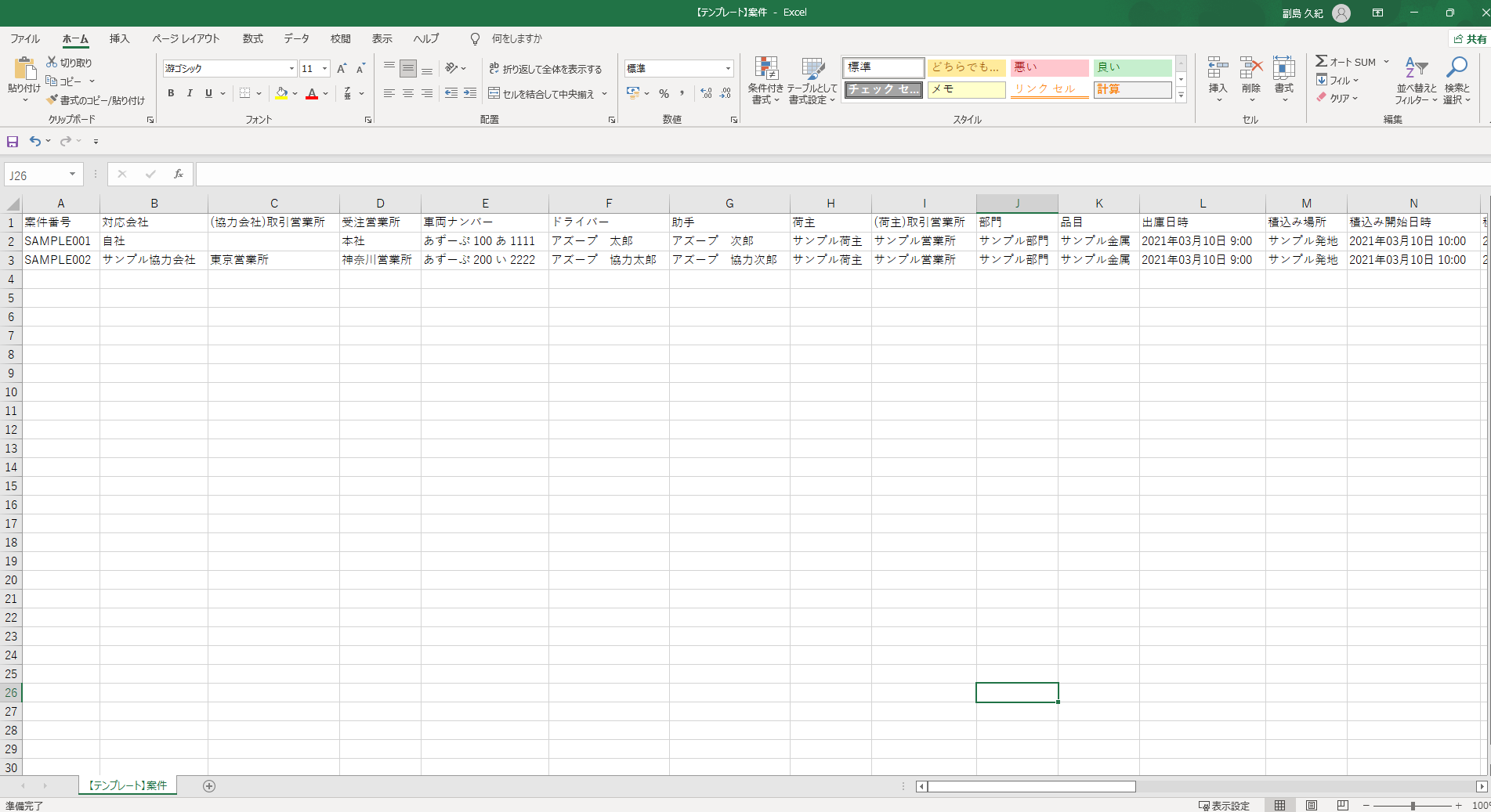
※ファイルの編集時に車番やドライバー名の参照が必要な場合は、参照用のCSVをダウンロード可能です。
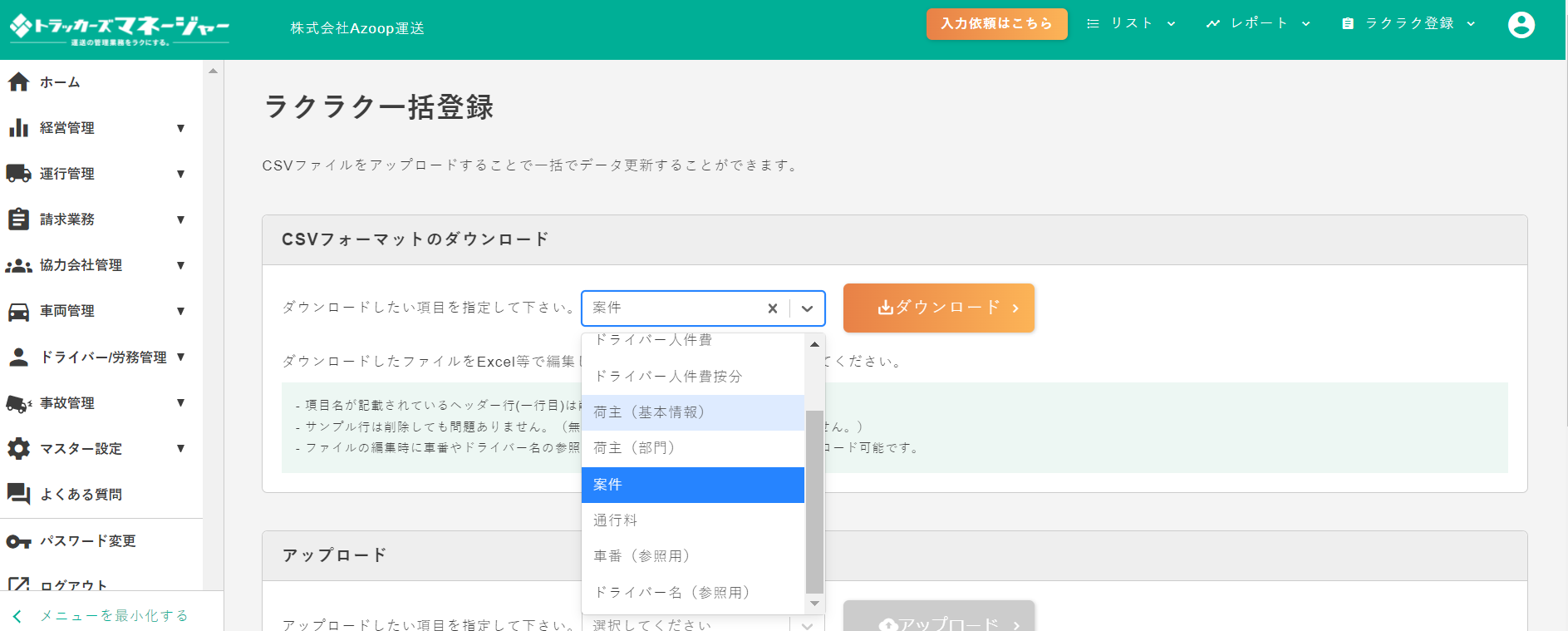
④情報を入力し、ファイルの拡張子を「.csv」として保存します。
※今回は新しいく登録したい案件情報を登録します。
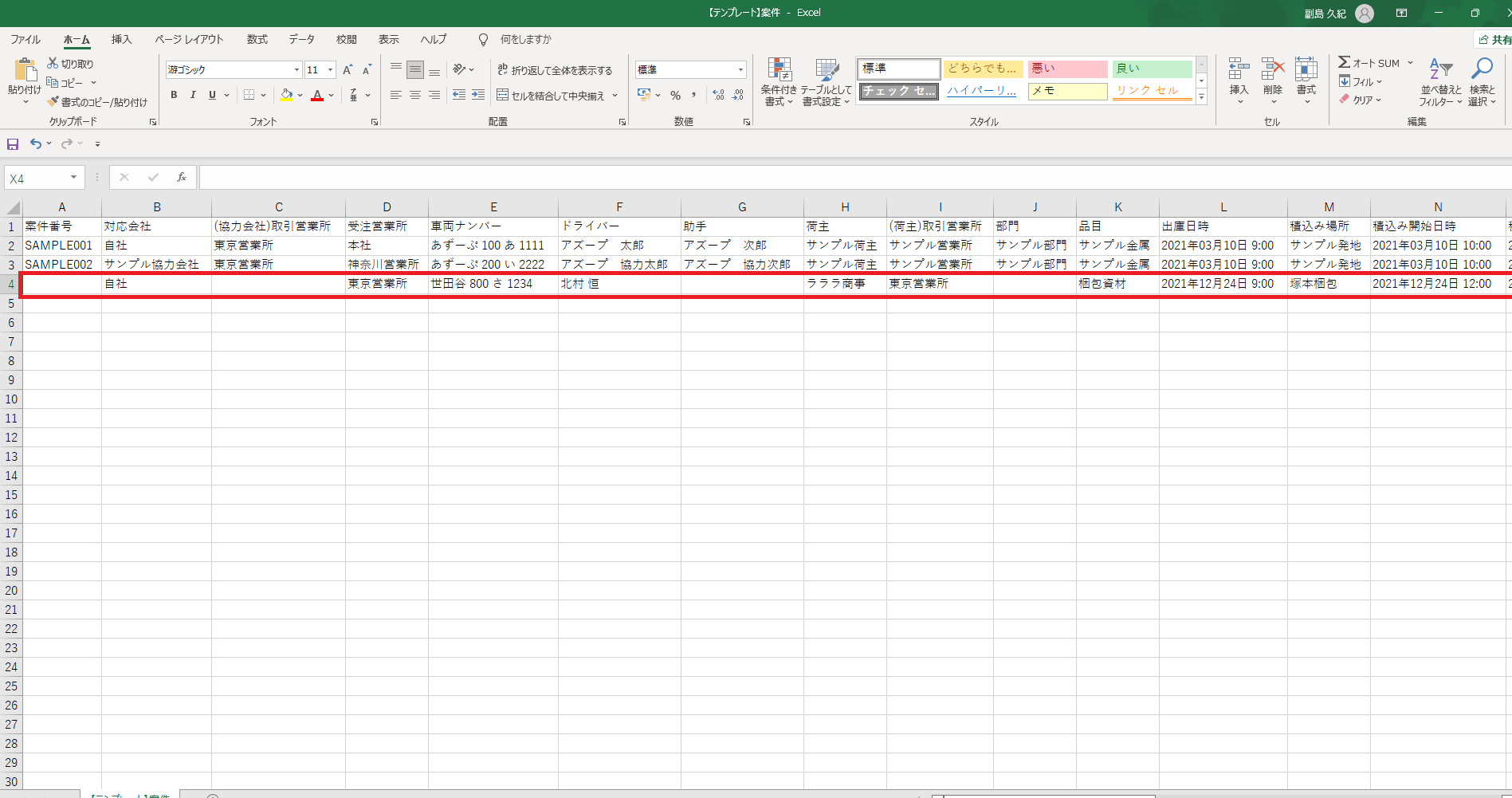
⑤保存したファイルをアップロードします。
アップロードしたい項目を[案件]に指定してアップロードください。
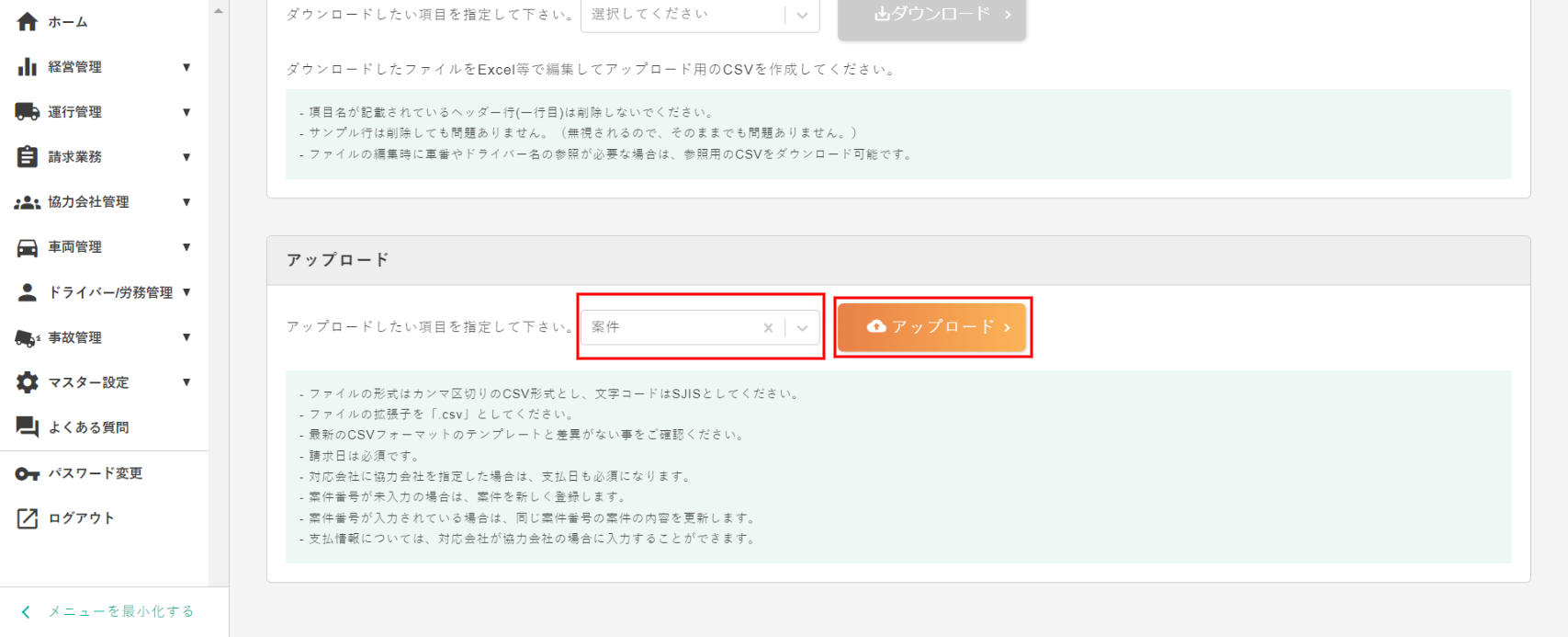
⑥プレビューを確認し、取込可否が[取込可]になっていることを確認し、[登録]を選択します。
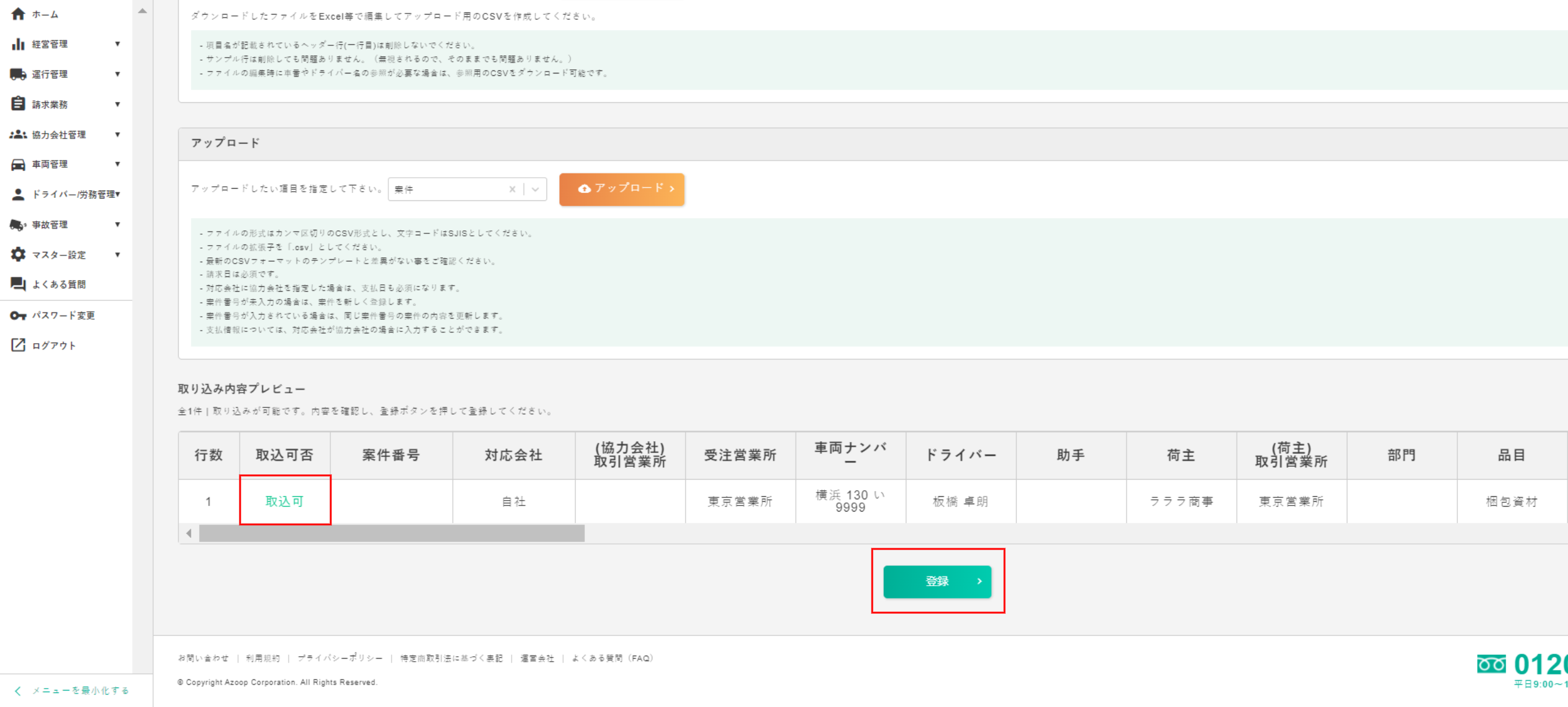
※取込不可の場合は、不可理由が記載されますので記載内容に沿ってご対応ください。
以下の場合はドライバーを変更するか、ドライバーの在籍区分を[在職中]にご変更ください。
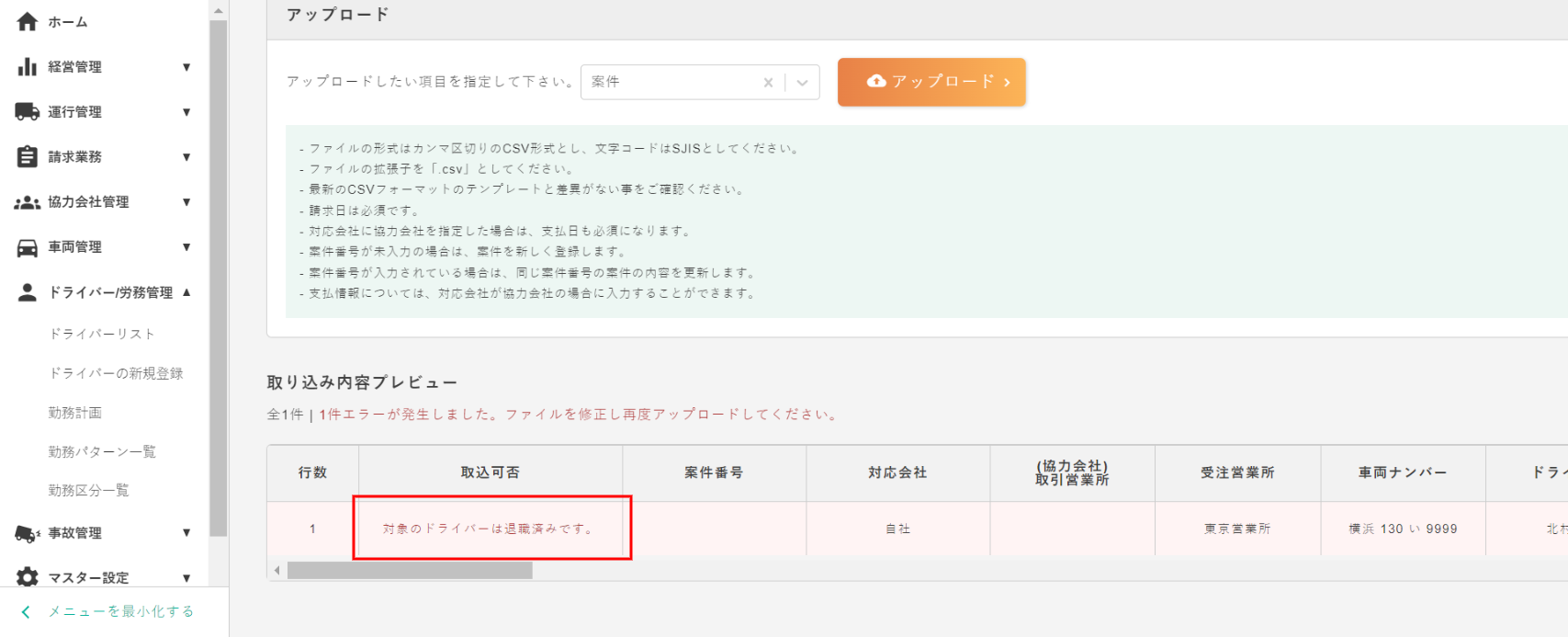
⑦登録された案件を確認します。
※案件一覧は積込日順に表示されるため登録された最新の案件の確認は案件番号をより降順にご変更ください。